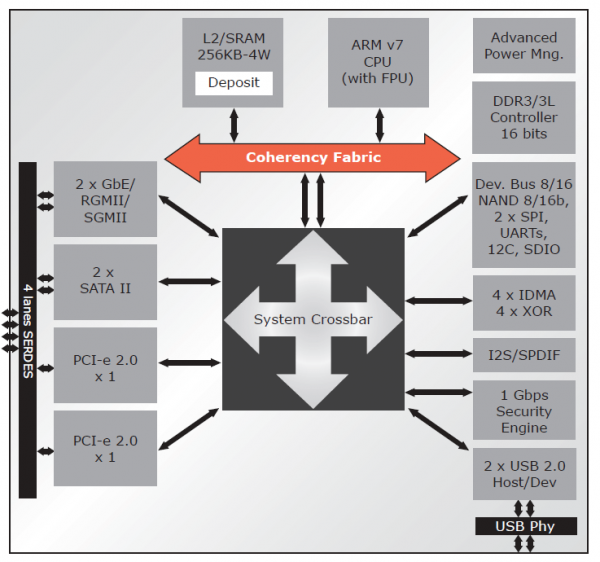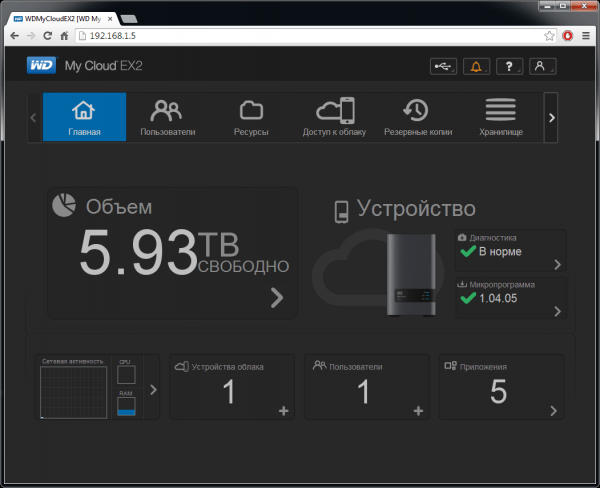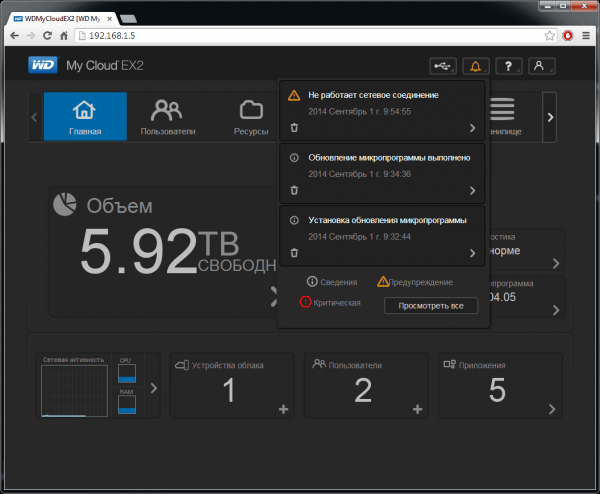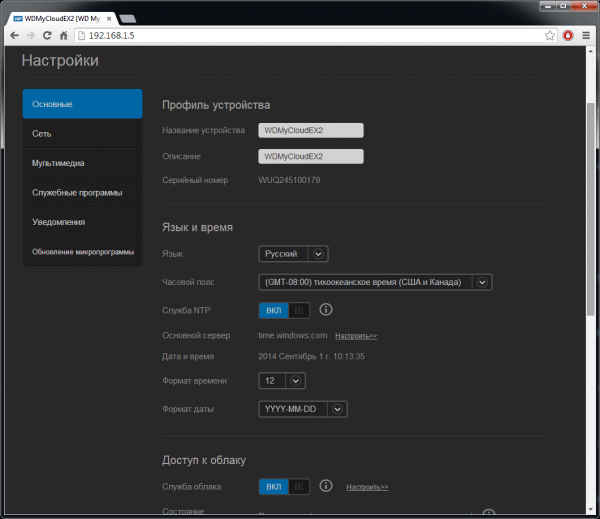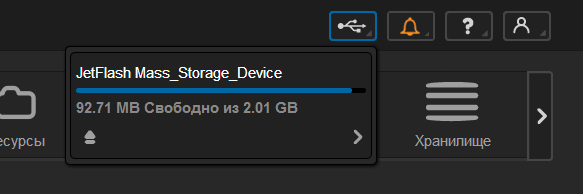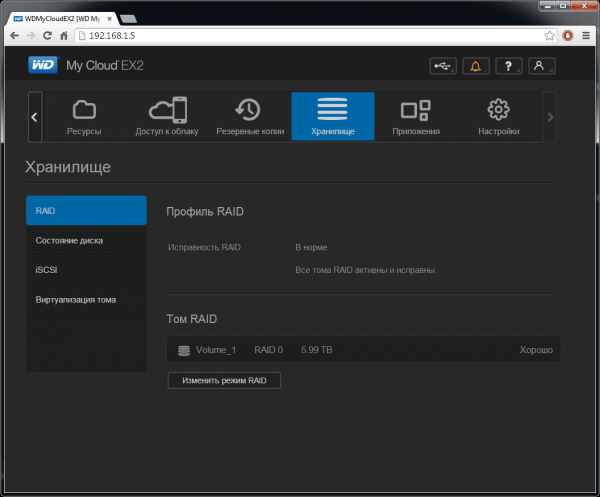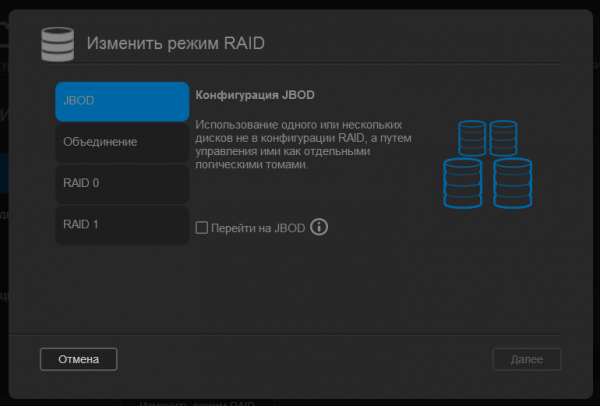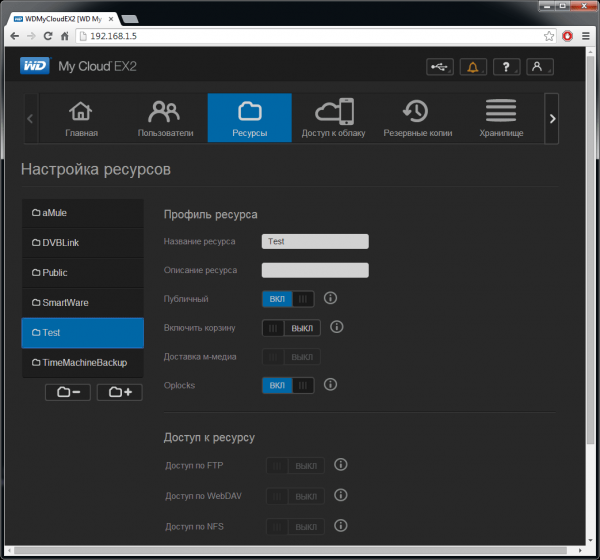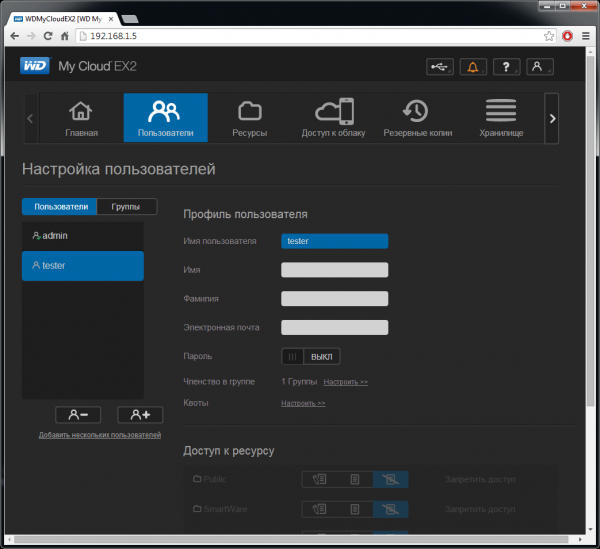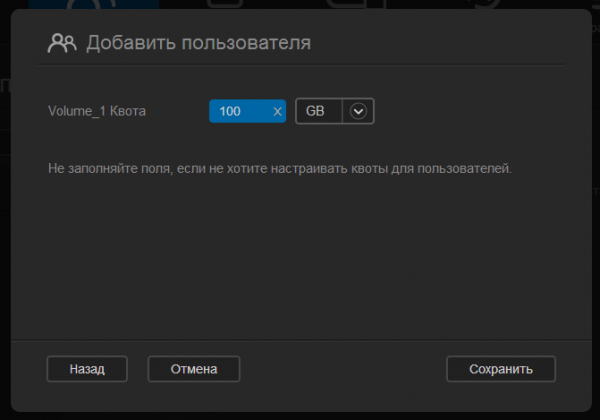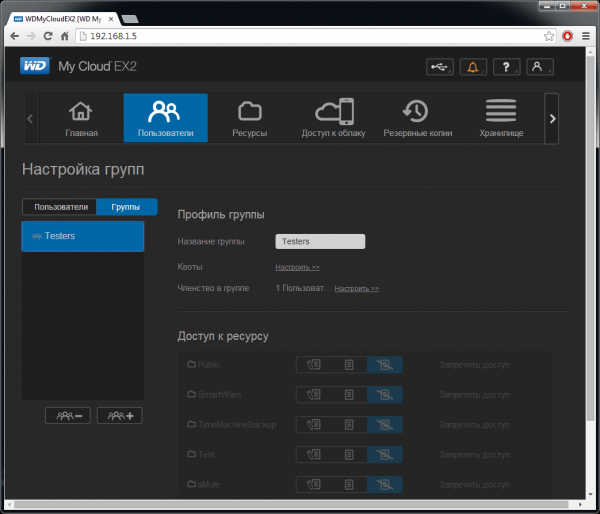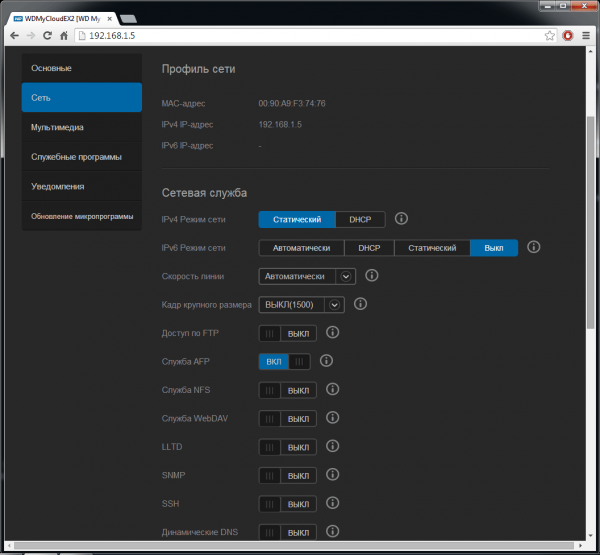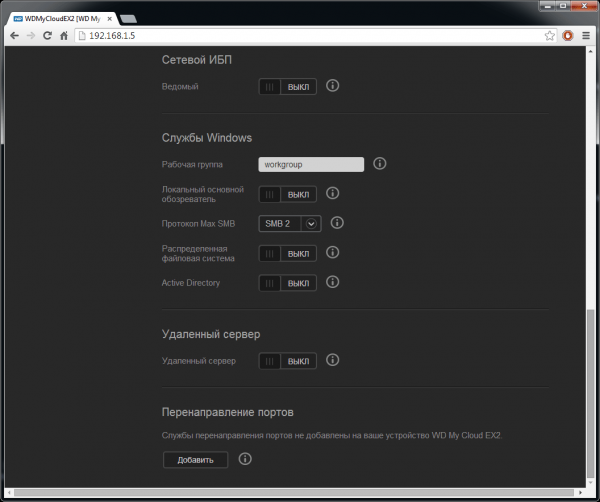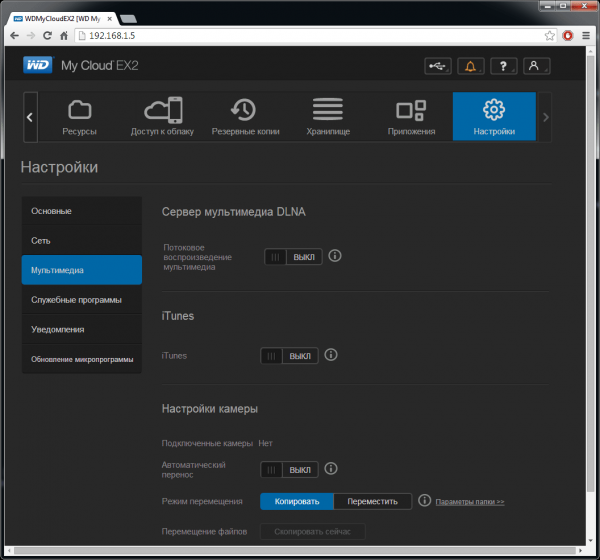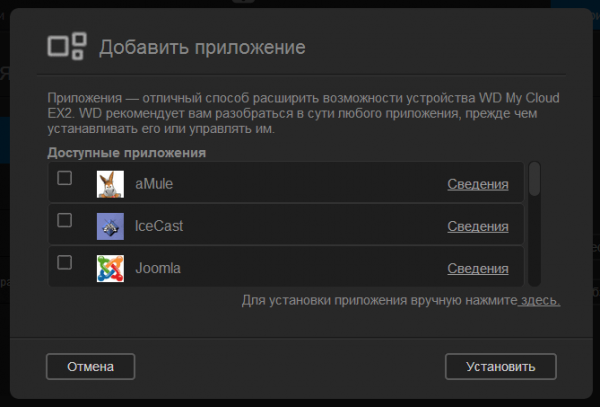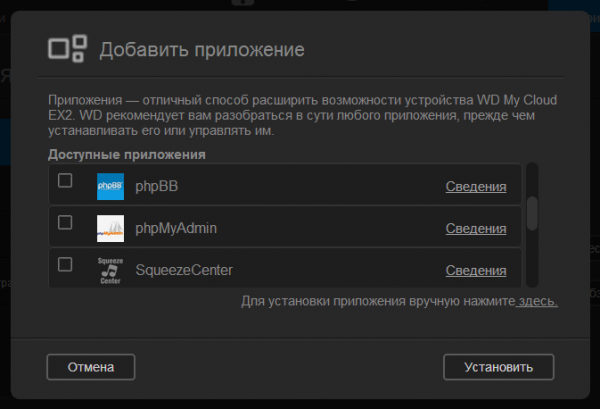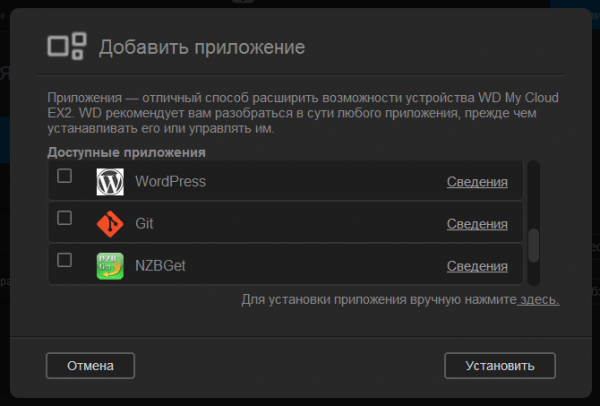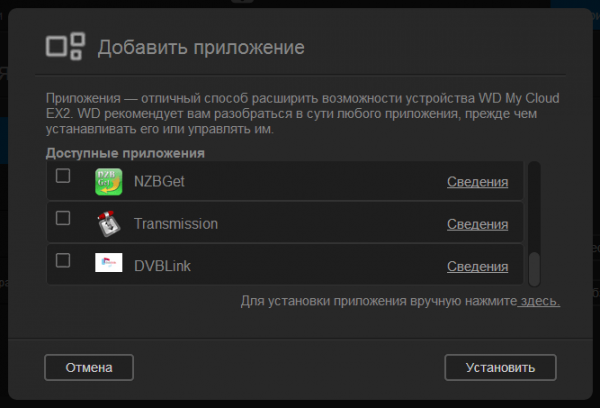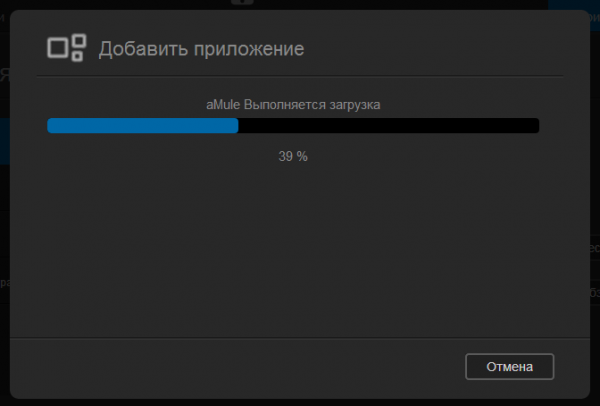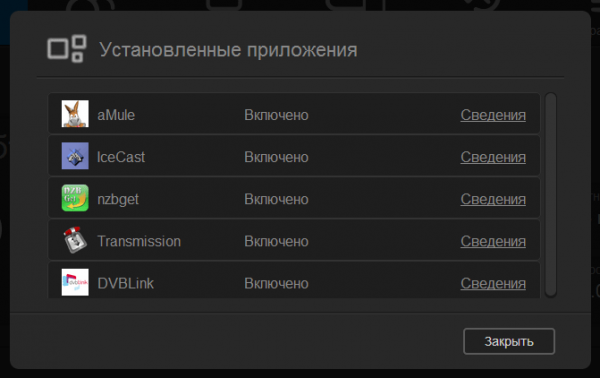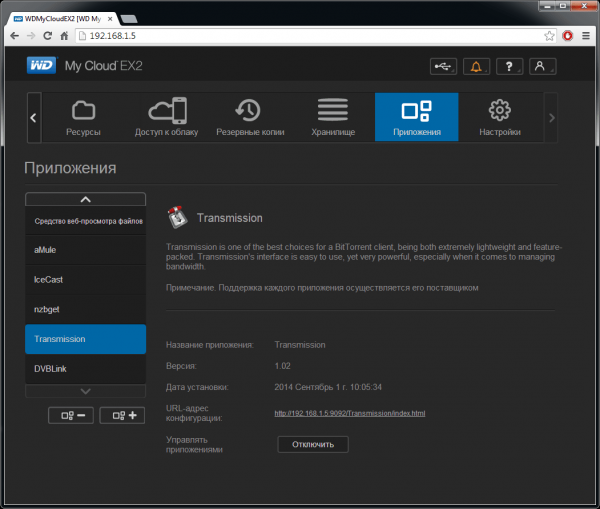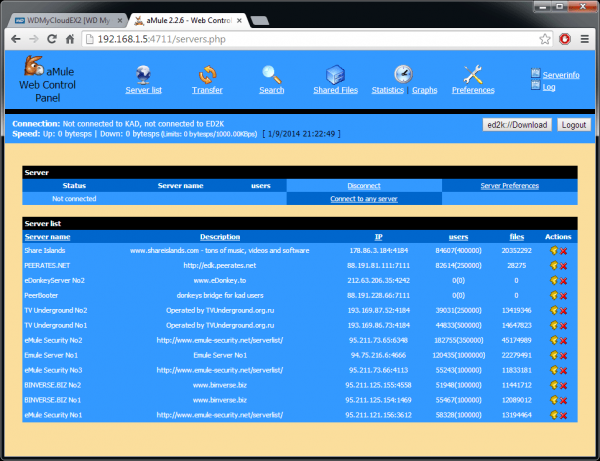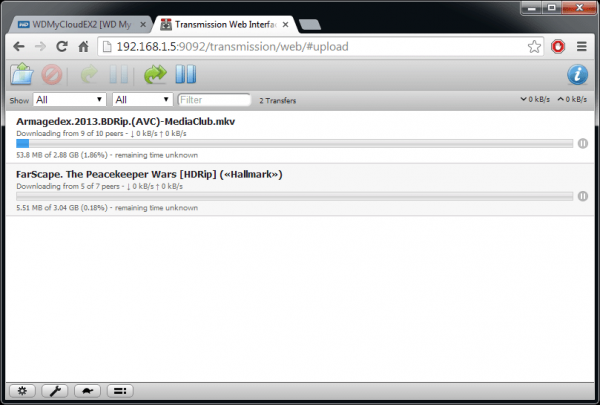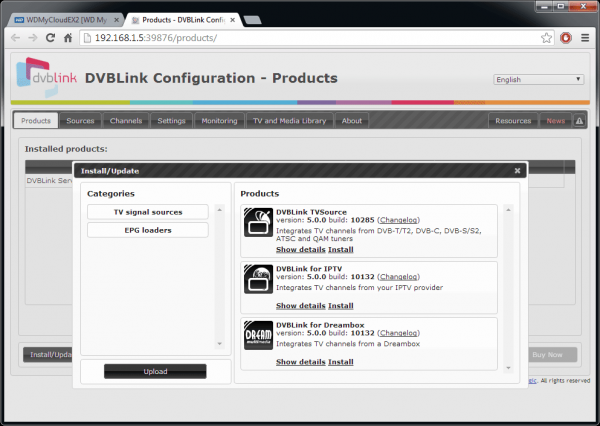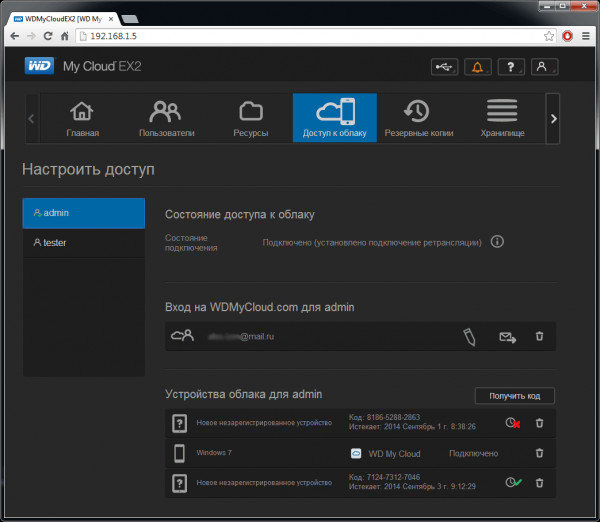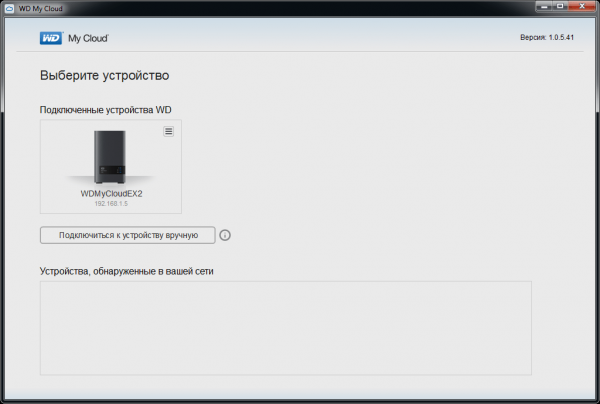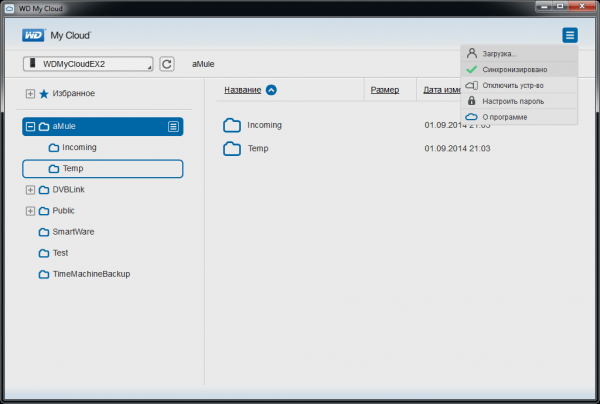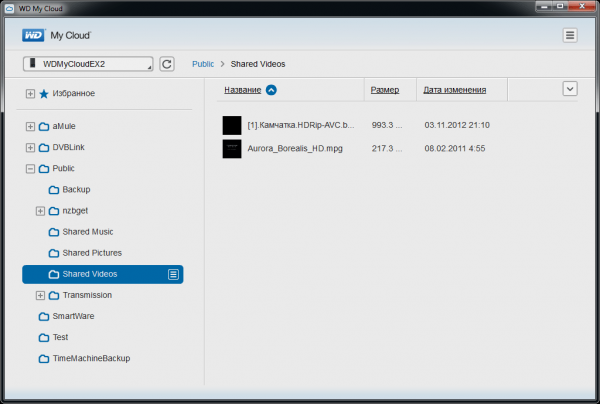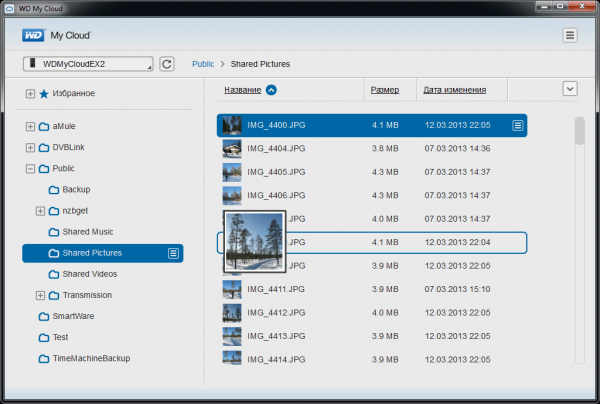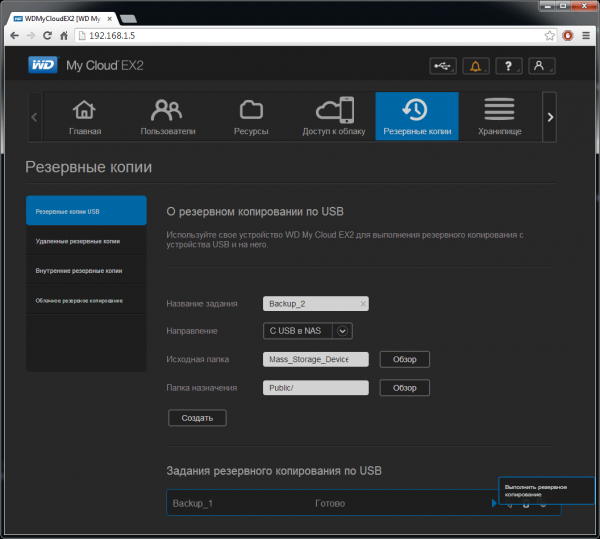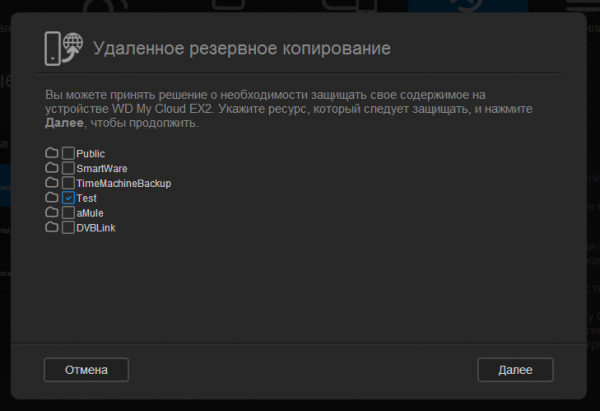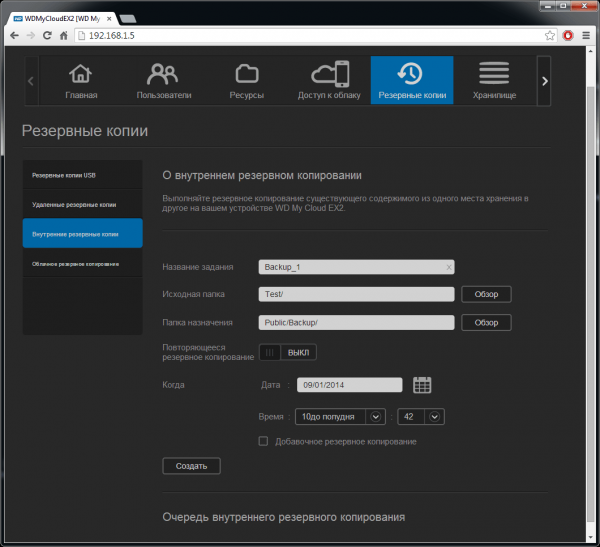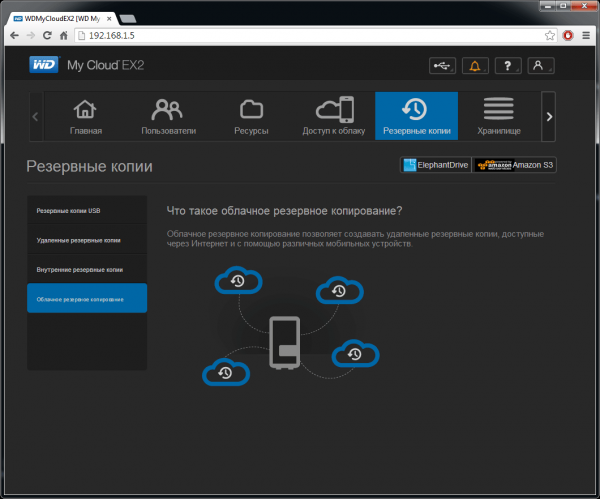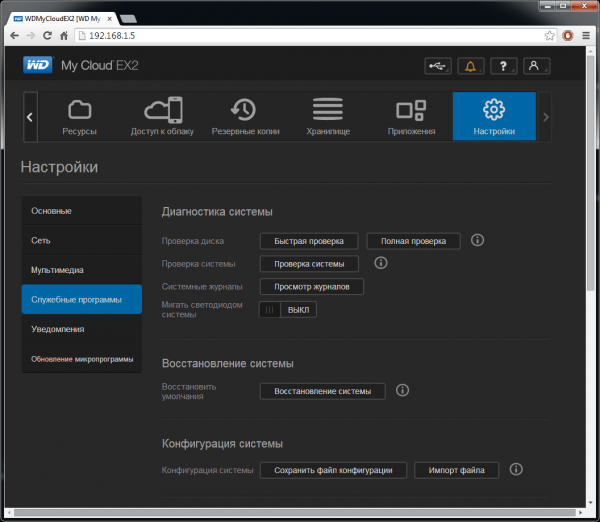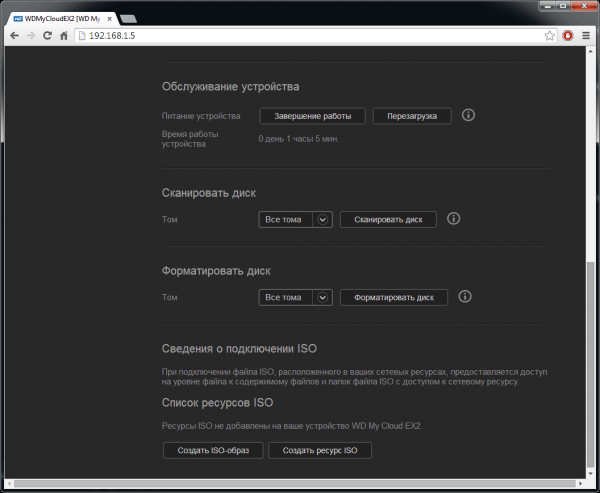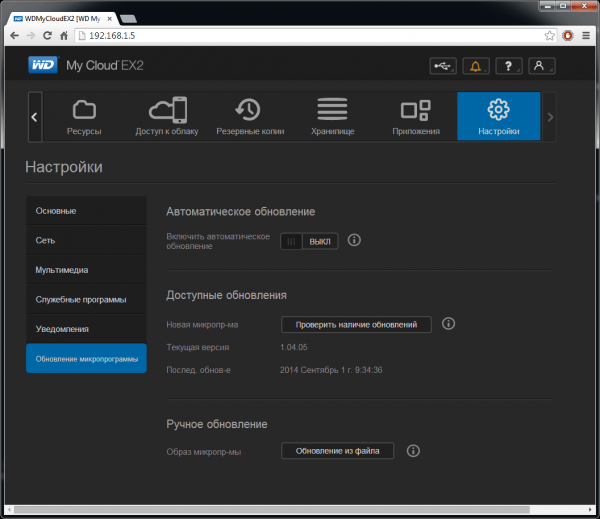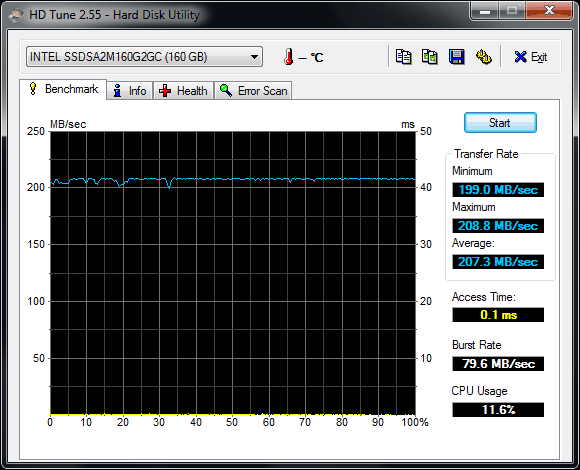Обзор NAS Western Digital My Cloud EX2: двухдисковый универсал
Характеристики. Комплектация. Внешний вид
В нашей тестовой лаборатории уже побывали три сетевых накопителя компании Western Digital из «облачной» серии My Cloud, главной задачей которых является удалённый доступ к данным с настольных и мобильных клиентских устройств через Интернет. Обзором четвёртой модели мы завершаем рассказ об этих устройствах, предназначенных для самого разного круга пользователей. Двухдисковый NAS My Cloud EX2, о котором сегодня пойдёт речь, по внешним признакам во многом повторяет младшего двухдискового собрата My Cloud Mirror, но по своим возможностям он наиболее близок к старшему четырёхдисковому My Cloud EX4, за исключением, естественно, тех его качеств, которые непосредственно связаны с построением RAID-массивов и количеством жёстких дисков.
| Western Digital My Cloud EX2 | |
|---|---|
| HDD | 2 x 3,5″ SATA |
| Файловая система | EXT4 |
| RAID уровень | Однодисковый том, JBOD, RAID 0/1 |
| Процессор | Marvell ARMADA 370, 2 х ARMv7 @ 1,2 ГГц |
| Оперативная память | 512 Мбайт DDR3 SDRAM |
| Сетевые интерфейсы | 1 х Gigabit Ethernet RJ-45 |
| Дополнительные интерфейсы | 2 x USB Host 3.0 |
| Дисплей | Отсутствует |
| Протоколы | FTP, CIFS/SMB, AFP, NFS, SNMP, SSH, HTTP, P2P |
| Клиенты | Microsoft Windows XP (SP3) / Vista / 7 / 8 Apple Mac OS X Android, iOS DLNA/UPnP-устройства |
| Система охлаждения | 1х вентилятор 35х35 мм, 9500 об/мин |
| Габариты, мм | 172х100х155 |
| Масса, кг | 0,8 (без HDD) |
| Гарантия, мес. | 24 |
| Цена, руб. (0 / 4 / 6 / 8 Тбайт) | 9 500 / 16 700 / 20 000 / 25 500 |
Жёсткий диск Western Digital WD30EFRX
Двухдисковая модель My Cloud EX2 поставляется в четырёх вариантах исполнения в зависимости от общего объёма предустановленных накопителей — 4, 6, 8 Тбайт и в варианте без дисков. Нам на тестирование досталась модель с 6 Тбайт на борту. В устройстве используются жёсткие диски Western Digital WD30EFRX серии Red, имеющие интерфейс SATA III (6 Гбит/с) и кеш-память ёмкостью 64 Мбайт, а также отличающиеся невысоким энергопотреблением.
Системная плата My Cloud EX2
Архитектура процессора Marvell ARMADA 370
Устройство работает под управлением процессора Marvell ARMADA 370 с тактовой частотой 1,2 ГГц. Это известная многим SoC с архитектурой процессорных ядер ARMv7 (более конкретных данных Marvell, к сожалению, не дает), нередко использующейся при разработке сетевых накопителей и других устройств. Процессор накрыт небольшим алюминиевым радиатором и не имеет системы активного охлаждения.
Модули оперативной памяти Nanya DDR3-1600
Объём оперативный памяти составляет 512 Мбайт — она представлена двумя несъёмными модулями SDRAM NANYA NT5CB256M8FN-DI разработки тайваньской компании Nanya Technology. Два последних символа в наименовании означают, что модули относятся к классу DDR3-1600, но производительность памяти ограничена возможностями аппаратной платформы, то есть режимом DDR3-1333.
Модуль NAND-памяти SKhynix H27U2G8F2CTR-BC
Для хранения прошивки используется флеш-модуль SKhynix H27U2G8F2CTR-BC производства компании Hynix Semiconductor Inc. Модуль имеет ёмкость 256 Мбайт.
Сетевой интерфейс Marvell Alaska 88E1518
Передачу данных по сети обеспечивает гигабитный интерфейс Marvell Alaska 88E1518 разработки компании Marvell Technology Group Ltd.
Контроллер интерфейса USB 3.0 YET-D720202
Центральный процессор My Cloud EX4 не имеет встроенного контроллера USB 3.0. Для работы двух портов с разъёмами голубого цвета на обратной стороне системной платы устройства производитель дополнительно разместил микроконтроллер YET-D720202 производства японской компании Renesas Electronics Corporation.
Набор интерфейсов у My Cloud EX2, как и у всей линейки «облачных» NAS My Cloud, не отличается разнообразием. Для подключения внешних носителей данных и других устройств предусмотрены только два порта USB 3.0. Портов eSATA на борту накопителя нет.
Комплект поставки My Cloud EX2
Сетевой накопитель поставляется в достаточно большой картонной коробке ярко-синего цвета. Упакован NAS с особой тщательностью — так же бережно и аккуратно, как четырёхдисковая модель My Cloud EX4. Помимо самого устройства, в коробке был найден стандартный набор аксессуаров:
- адаптер питания с несъёмным кабелем и парой съёмных вилок разных стандартов;
- сетевой кабель;
- краткое бумажное руководство по установке и настройке;
- гарантийный талон.
Всё необходимое для работы ПО требуется скачать с сайта производителя — как и для подавляющего большинства других современных NAS. В комплект с нашим экземпляром My Cloud EX2 входят, как мы уже говорили, два предустановленных жёстких диска Western Digital WD30EFRX серии Red ёмкостью 3 Тбайт каждый — докупать накопители не нужно.
Внешний вид My Cloud EX2
Корпус устройства выполнен из матового тёмно-серого пластика. Пожалуй, это единственное существенное отличие внешнего вида My Cloud EX2 от внешности младшей двухдисковой модели My Cloud Mirror. Корпус имеет скромные габариты и весьма привлекательные формы. Внешне он напоминает очень толстую книгу, а потому гармонично впишется на любую полку. Половина его граней сделаны острыми, а вторая половина заметно сглажена. Ощущение контраста усиливает и тот факт, что лицевая и боковые поверхности совершенно ровные, в то время как задняя стенка, а также верхняя и нижняя поверхности выполнены с рифлением, в глубине которого скрыты многочисленные прорези для вентиляции.
Панель индикаторов
Кнопок управления (даже питанием) у этого NAS нет. Зато в нижней части лицевой панели на выделяющейся своим более тёмным цветом вставке расположены три светодиодных индикатора, информирующие пользователя о состоянии питания и активности жёстких дисков. Нет и USB-порта на лицевой панели. Эта конструктивная особенность присуща всем сетевым накопителям линейки My Cloud.
Задняя стенка
Вид снизу
На задней стенке размещены USB-порты, разъём для подключения адаптера питания и отверстие для крепления замка безопасности типа Kensington. Нижняя поверхность, как и задняя, имеет множество вентиляционных отверстий. Здесь закреплены четыре ножки из мягкого синтетического материала для надёжной горизонтальной установки устройства.
Дверца HDD-отсека
Доступ к дисковому отсеку у My Cloud EX2 осуществляется через верхнюю откидывающуюся панель. Дверца имеет классический пружинный замок и открывается при нажатии на расположенную у передней кромки крупную кнопку.
⇡#Монтаж жёстких дисков и внутреннее строение
Монтаж жёстких дисков
Дисковый отсек
Диски с элементами крепления
Как и другие модели NAS «облачной» серии My Cloud, сетевой накопитель My Cloud EX2 предназначен под монтаж исключительно 3,5-дюймовых носителей. Зато осуществляется установка предельно просто: нужно всего лишь открыть верхнюю дверцу дискового отсека, снять фиксирующую диски пластину и аккуратно установить накопители на свои места. Салазок у этого NAS нет. Их функции выполняют металлические направляющие внутренней части корпуса с пазами, по которым должны скользить вкрученные в накопители винты. Для упрощения обратного процесса, то есть извлечения дисков, к одному из винтов на каждом диске крепится жёсткий пластиковый лепесток, позволяющий легко и просто вытянуть накопитель наружу.
Внутреннее строение корпуса
Внутренняя конструкция корпуса выполнена из металла. Она представляет собой жёсткий каркас, в котором практически нет никакого свободного пространства, но при этом не забыты ни рёбра жёсткости, ни резиновые вкладки, осуществляющие демпфирование диска при работе, а также защищающие его от небольших внешних воздействий. В нижней части размещён 35-миллиметровый вентилятор, установленный под небольшим углом. Примечательно, что и он покоится на резиновых вкладках.
Крепление системной платы
Системная плата у My Cloud EX2 предельно компактная. Расположена она не у одной из боковых стенок, как у других NAS, а в самом центре дискового отсека между устанавливаемыми в него носителями. Плата тщательно заземлена с корпусом металлическими скобами. Всё собрано предельно аккуратно и не заслуживает даже малейших замечаний придирчивого пользователя.
Тестирование. Выводы
Если по аппаратной базе My Cloud EX2 можно считать братом-близнецом младшей модели My Cloud Mirror, то программно он куда ближе к более функциональному четырёхдисковому NAS My Cloud EX4. Процесс подключения уже описан нами достаточно подробно и не требует дополнительных комментариев. Достаточно лишь сказать, что подключить и настроить устройство легко сможет каждый пользователь, даже достаточно далёкий от сетевого администрирования.
Веб-интерфейс My Cloud EX2
Работа с USB-диском
Веб-интерфейс, через который осуществляется управление накопителем, полностью идентичен таковому у модели My Cloud EX4. Он имеет симпатичный и простой для чтения основной экран со ссылками на все ключевые настройки накопителя, а также на разделы проверки состояния устройства. Верхняя строка представляет собой прокручивающееся в горизонтальном направлении меню, а ещё выше находятся несколько интуитивно понятных пиктограмм: если на них нажать, можно вызвать справку, подключить или отключить USB-диск, а также осуществить такие привычные для всех действия, как управление питанием и смена пользователей.
Выбор RAID-массива
Настройки дискового пространства традиционны. Выбрать файловую систему, к сожалению, нельзя. По умолчанию доступна только EXT4. А вот уровень RAID-массива пользователь может выбирать самостоятельно, хотя этот выбор и ограничен количеством установленных на борту NAS носителей — их всего два, следовательно, доступны JBOD, RAID 0 или RAID 1. По умолчанию диски собраны в «зеркальный» RAID 1, но при желании всего за несколько минут его можно превратить и в RAID 0, если требуется большая производительность и не так важна защита данных. В разделе «Хранилище» пользователь может посмотреть информацию о состоянии диска, а также настроить цели iSCSI.
Настройка папок
Настройки прав пользователей
Настройки доступа к ресурсам накопителя и настройки прав пользователя подробно описаны нами в других материалах, посвященных устройствам серии My Cloud. Скажем лишь, что ничего необычного в них нет, но при этом гибкость, с которой можно ограничить доступ к папкам или установить квоты на скачивание для конкретных пользователей или групп, удовлетворит любого, даже самого привередливого пользователя или сетевого администратора.
Настройка служб
Настройка серверов DLNA и iTunes
Как и модель My Cloud EX4, его двухдисковый собрат позиционируется производителем как сетевой накопитель для специалистов, а потому его программные возможности несколько шире, чем у других NAS линейки My Cloud. Помимо уже упомянутой выше возможности работы с целями iSCSI, My Cloud EX2 порадует своего владельца работой с виртуальными томами, наличием протокола IPv6, возможностью работы с Active Directory, «дружбой» с бесперебойными источниками питания, подключающимися к USB-порту, и многими другими возможностями. Доступ к данным может быть организован по протоколам FTP, NFS, WebDAV, SNMP и другим, управление которыми доступно с одной страницы меню. Кроме того, My Cloud EX2 может выступать в роли iTunes- или DLNA-сервера. Также его можно использовать и в роли хранилища для системы видеонаблюдения. Вот только принт-сервер из него, как и из модели My Cloud EX4, сделать по-прежнему не получится.
Установка дополнительных приложений
Торрент-клиент у My Cloud EX2 встроенный, но будет разумнее воспользоваться возможностью установки дополнительного клиента Transmission, имеющего несколько большие возможности. Установка дополнительного ПО производится из раздела «Приложения». Достаточно просто выбрать нужное приложение из списка, при желании посмотреть его описание, после чего запустить процесс его автоматической установки. На момент написания этого материала в библиотеке Western Digital было всего двенадцать приложений, предназначенных как для домашних пользователей (трансляция мультимедийных данных, работа с файлообменными сетями), так и для разработчиков или системных администраторов. Будем надеяться, что в ближайшем будущем количество программ увеличится.
Список установленных приложений
Найти приложения после их установки оказалось делом непростым. На главной странице в виде привычных пиктограмм они не появляются, но там есть ссылка на меню с программами в виде большой прямоугольной кнопки в нижнем правом углу, по нажатии на которую на экране появляется всплывающее меню, представляющее собой список установленного ПО. Но это лишь перечень, с которым практически ничего сделать нельзя.
Запуск установленных приложений
Приложение aMule
Приложение Transmission
Приложение DVBLink
Сами приложения оказались скрыты в одноимённом меню, за разделами с настройками скачивания файлов по протоколам HTTP, FTP и BitTorrent. Чтобы запустить любую из установленных программ, нужно перейти по предложенной на странице с её описанием ссылке, после чего в интернет-браузере открывается дополнительное окно. Работа с каждым из приложений индивидуальна. Для описания даже двенадцати программ потребовалась бы отдельная статья, так что касаться этой темы мы сейчас не станем.
Настройка удалённого доступа к My Cloud EX2
Возможности удалённого доступа к данным у My Cloud EX2 полностью идентичны таковым у трёх других NAS серии My Cloud. Доступ может быть настроен как с помощью службы DDNS, так и с помощью облачных возможностей. Во втором варианте работы нужно скачать с сайта WDMyCloud.com и установить на клиентское устройство приложение WD My Cloud, при помощи которого и предоставляется доступ к ресурсам накопителя. Процесс работы и настройки удалённого доступа к NAS подробно описан нами при изучении других сетевых накопителей My Cloud, так что повторяться не будем.
Настройки резервного копирования
Настройки резервного копирования также ничем не отличаются от уже изученных нами ранее на примере других сетевых накопителей My Cloud. Резервные копии можно создавать с любых внешних носителей, будь то USB-диск, сетевая папка, облако, второй NAS или собственные ресурсы. При настройке задания пользователь выбирает путь записи и устанавливает расписание. Из облачных служб резервного копирования в текущей версии прошивки доступны Amazon S3 и ElephantDrive.
Комплекс самодиагностики
В целом программная составляющая My Cloud EX2 заслуживает достаточно высокой оценки. И хотя возможностей для развития и совершенствования у этой управляющей программы ещё очень много, за реализацию того, что уже сделано, можно поставить твёрдое отлично.
Версия прошивки
Перед тестированием управляющая программа My Cloud EX2 была обновлена до последней актуальной версии — 1.04.05. Тестирование проводилось со штатными жёсткими дисками из комплекта поставки. Стенд для проверки быстродействия имел следующую конфигурацию:
- процессор Intel Pentium 4 631 3,0 ГГц,
- системная плата ASUS P5KPL (Intel G31),
- ОЗУ 4048 Мбайт DDR2-800 SDRAM,
- видеокарта Radeon X550 128 Мбайт,
- SSD-накопитель Intel X25-M SSDSA2M160G2GC ёмкостью 160 Гбайт,
- ОС Windows 7 Ultimate.
Оценка производительности эталонного SSD-диска
Собственные скорости чтения и записи тестового стенда составили порядка 200 Мбайт/с, поэтому стенд не будет ограничивать результаты производительности сетевого накопителя. Оценка скорости работы проводилась для дисков, собранных в RAID-массивы уровней 0 и 1. В качестве файловой системы на всех этапах тестирования использовалась единственно возможная по умолчанию EXT4. На диске была создана открытая для общего доступа папка, которая была подключена в ОС тестового стенда как сетевой диск. Тестирование проводилось с помощью программ ATTO Disk Benchmark и NAS Performance Tester. Его результаты представлены ниже.
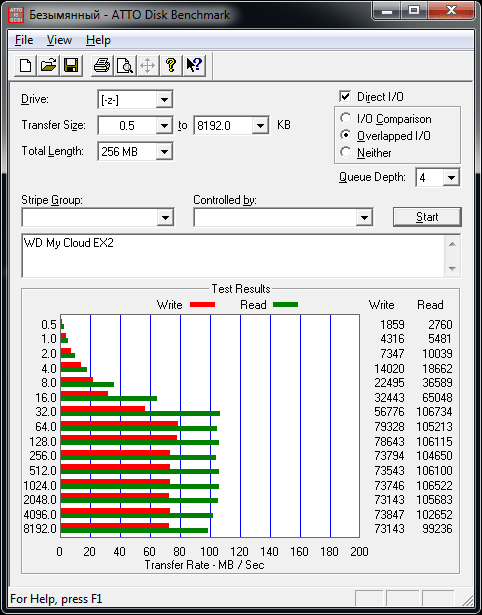
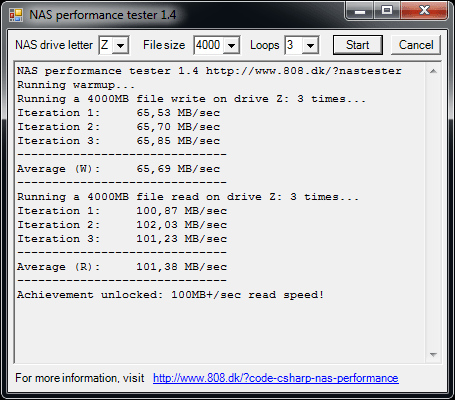
Производительность My Cloud EX2 с дисками в массиве RAID 0
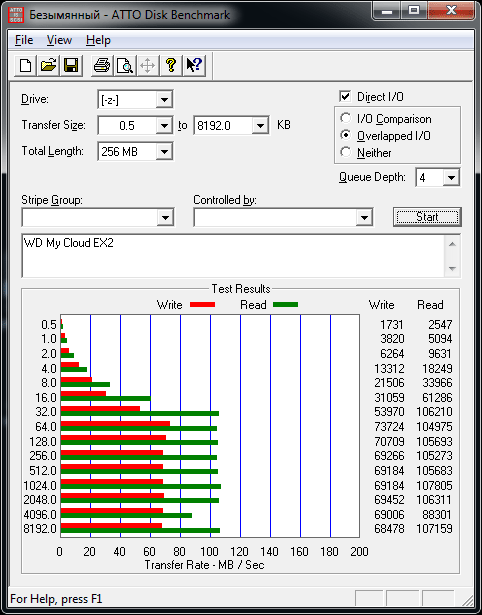
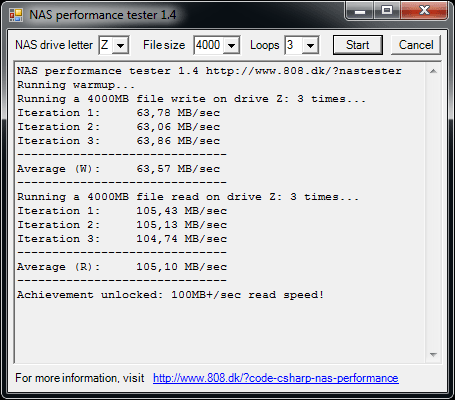
Производительность My Cloud EX2 с дисками в массиве RAID 1
Кроме того, была проведена последовательная передача пакетов, состоящих из файлов разных типов: видео (четыре файла VOB объёмом 965 Мбайт каждый), фото (файлы JPG общим объёмом 655 Мбайт), аудио (файлы MP3 общим объёмом 775 Мбайт), а также сохранённых интернет-страниц — различных файлов очень маленького размера (общий объём файлов 63,3 Мбайт). Результаты тестирования представлены на гистограмме ниже.
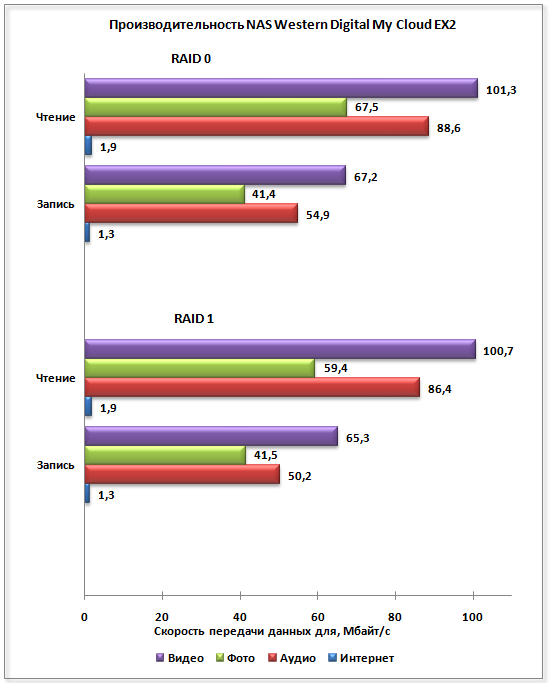
Гистограмма тестирования производительности My Cloud EX2
Результаты тестирования демонстрируют аппаратное ограничение производительности My Cloud EX2. Скорее всего, именно процессор является причиной того, что скорости чтения и записи для двух совершенно разных типов RAID-массивов оказались практически одинаковыми. Как и модель My Cloud Mirror, этот двухдисковый NAS в первую очередь должен быть интересен тем пользователям, которые хотели бы собрать RAID-массив с зеркалированием. В целом производительности устройства вполне достаточно для одновременной работы с ним нескольких пользователей.
В спецификации My Cloud EX2 заявлено, что его крошечный вентилятор имеет максимальную скорость вращения 9500 об/мин, но при работе его почти не было слышно. Очевидно, что на такой скорости вентилятор работает только в самых экстремальных климатических условиях. Кроме того, тихой работе способствуют ещё и резиновые вставки, на которых внутренний металлический каркас подвешивается к внешнему пластиковому корпусу.
Модель My Cloud EX2 получилась сбалансированным по своим аппаратным и программным возможностям сетевым накопителем. Единственное, чего можно было бы ещё желать от NAS, предназначенного для продвинутого пользователя, — так это чуточку большей производительности. Ну а основными достоинствами устройства являются:
- оригинальный дизайн,
- удобное и простое для понимания управляющее ПО,
- широкий спектр возможностей, включающий использование ПО сторонних разработчиков,
- низкий уровень шума.
При этом накопитель без дисков стоит в пределах десяти тысяч рублей, что можно назвать весьма демократичной ценой, хотя и не сильно выделяющейся на фоне конкурентов.